یکی از مراحل اولیه در راهاندازی سایت، ایجاد دیتابیس یا پایگاه داده است. پایگاه داده جایی برای نگهداری و نظم دادن به دادههاست و فراخوانی آنها را راحتتر میکند. در مقاله امروز میخواهیم به صورت قدم به قدم و تصویری، مراحل نصب و راه اندازی پایگاه داده در سی پنل را یاد بگیریم. اگر نیاز بود، میتوانید مقاله پایگاه داده چیست را برای اطلاعات بیشتر بخوانید.
توجه: اگر کنترل پنل هاست شما دایرکت ادمین است، به مقاله ساخت دیتابیس دایرکت ادمین بروید.
آموزش ساخت دیتابیس در سی پنل
دقت کنید، فرآیند ساخت دیتابیس در cPanel به این شکل است: ابتدا یک دیتابیس میسازیم، سپس یک نام کاربری ایجاد و در نهایت این دو را به هم متصل میکنیم. تا انتهای این مقاله هم قرار است این ۳ مرحله را به شما آموزش بدهم. به سراغ مرحله اول برویم:
ابتدا وارد پنل هاست شوید. اگر در ورود مشکلی دارید، مقاله آموزش ورود به سی پنل را خیلی سریع بخوانید و طبق آن پیش بروید.
بعد از ورود به cpanel چنین صفحهای را مشاهده میکنید. 👇
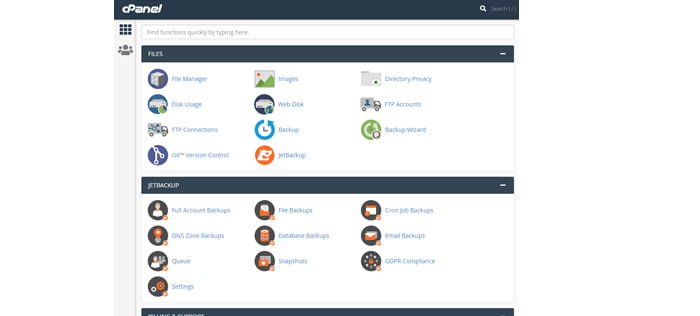
صفحه را به پایین اسکرول کنید تا به بخش Databases برسید. در این منو باید روی گزینه MYSQL (مثل تصویر زیر) کلیک کنید.
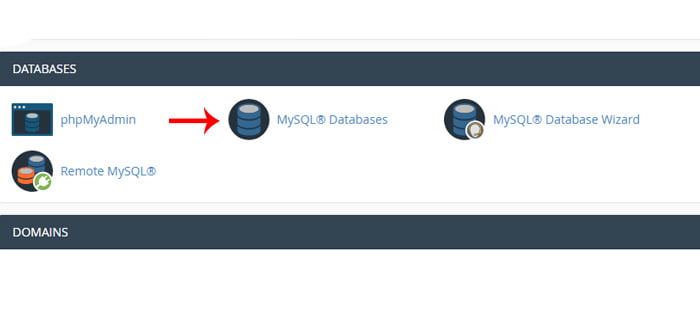
در صفحه جدید باید ابتدا یک نام برای دیتابیس خودتان انتخاب کنید. پیشنهاد من یک نام کاربری چند حرفی و غیر قابل حدس است. مثلا divar. من اسم آن را test انتخاب میکنم. بعد هم روی دکمه Create Database کلیک کنید.
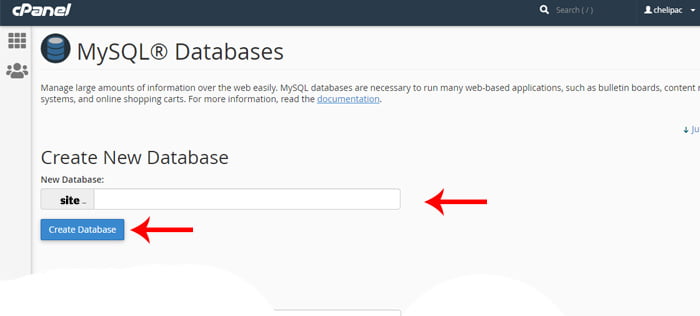
حالا یک پیغام جدید نمایش داده میشود. این یعنی شما دیتابیس را با موفقیت ساختید. الان روی دکمه Go Back کلیک کنید. با کلیک روی این دکمه، وارد همان صفحه قبلی میشویم که در آنجا نام کاربری برای دیتابیس خود انتخاب کردید.
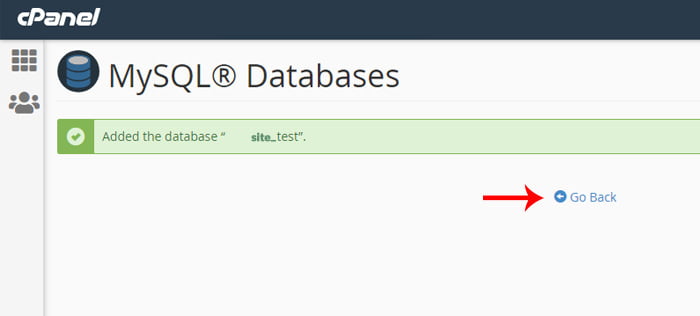
حالا کمی صفحه را پایین بیاورید تا به منو Add New User برسید.
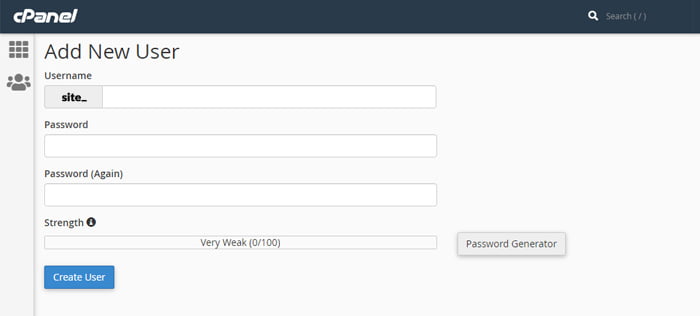
اینجا قرار است یک کاربرِ دیتابیس بسازیم. ابتدا در کادر Username یک نام کاربری بنویسید. الزامی به نوشتن نام مشابه نام دیتابیسی که در مرحله قبلی ساختیم، نیست. در هر حال من باز هم اسم test را انتخاب میکنم. در قسمت Password هم باید یک رمز قوی قرار بدهید. امن بودن این رمز روی امنیت سایت شما تاثیر زیادی دارد. پیشنهاد میکنم با کلیک روی دکمه Password Generator اجازه بدهید که خود سی پنل یک رمز سخت برایتان ایجاد کند.
اگر روی Password Generator کلیک کنید این صفحه ظاهر میشود. 👇
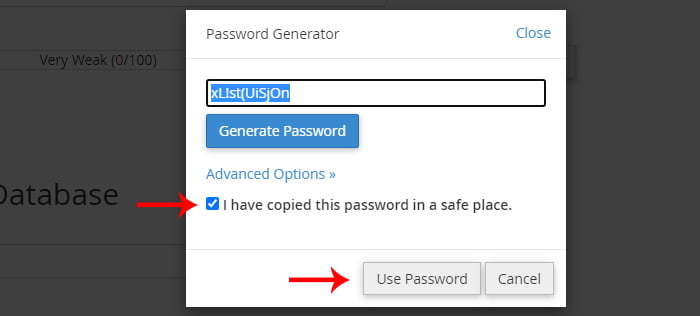
ابتدا رمزی که در کادر نوشته شده را کپی کنید، حالا بعد از زدن تیک چکباکسی که در تصویر بالا مشخص است، دکمه Use Password را بزنید. به این ترتیب رمز برای شما ساخته شد. الان باید صفحه چنین ظاهری داشته باشد.
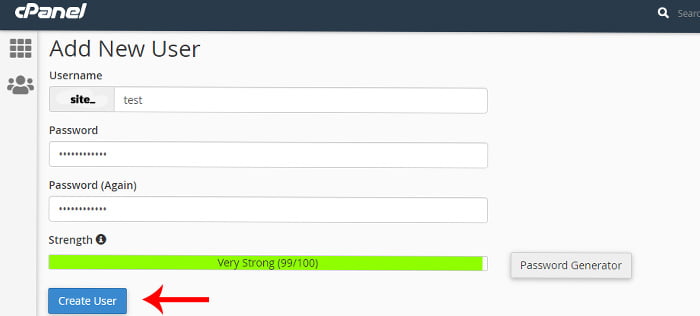
دکمه create user را بزنید. در نهایت باید صفحه زیر را ببینید.
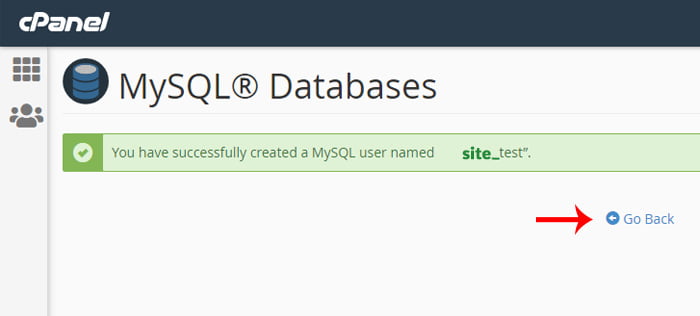
تا اینجا ما یک دیتابیس در سی پنل ساختیم و یک نام کاربری برایش ایجاد کردیم. حالا نوبت اتصال دیتابیس به نام کاربری میرسد.
آموزش اتصال به دیتابیس در cPanel
بعد از اینکه دکمه Go Back را در مرحله قبل زدید، دوباره وارد صفحه اصلی MYSQL database میشوید. این بار صفحه را تا جایی اسکرول کنید که به منو Add User To Database برسد.
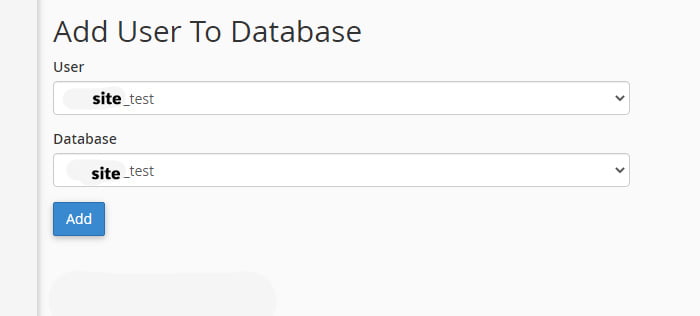
در این صفحه دو فیلد کشویی وجود دارد. در فیلد اول باید نام کاربری که ساختید را انتخاب کنید و در منو دوم نام دیتابیستان را. دقیقا کاری که من در تصویر بالا انجام داده و کاربر و دیتابیسی که ساختم را انتخاب کردهام. در نهایت گزینه Add را بزنید.
حالا وارد صفحه Manage User Privileges شدیم که در تصویر زیر میبینید. در این بخش باید سطح دسترسی دیتابیس را مشخص کنیم. بعد از اینکه مطمئن شدید دیتابیس و نام کاربری درست را انتخاب کردهاید، با کلیک روی All Privileges سطح دسترسی کامل را به آنها میدهیم. در آخر هم Make Changes را انتخاب میکنیم.
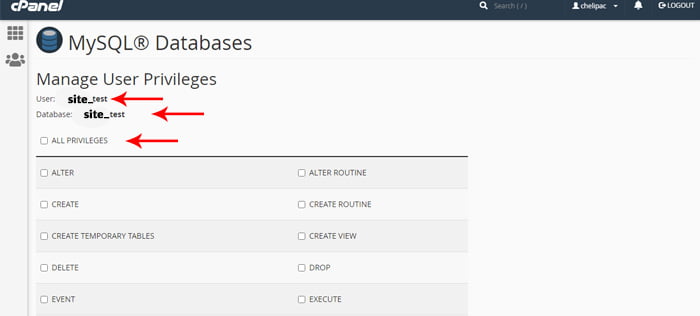
به این ترتیب مراحل ساخت پایگاه داده در سی پنل را طی کردیم. اگر تمامی مراحل را به درستی طی کرده باشید، در انتها یک پیغام سبز رنگ دیگر هم به شما نمایش داده میشود. این پیغام ممکن است در یک صفحه جدید نمایش داده شود یا اینکه در همان صفحه ظاهر شده و از بین برود.

نکته مهم: دقت کنید که برای طراحی سایت و وارد کردن نام دیتابیس در سیستم مدیریت محتوا، باید نام کاربری و دیتابیس را به طور کامل و همراه با _ وارد کنید. یعنی چنین چیزی: site_ test .
کلام آخر
به عنوان کلام آخر یادتان باشد، چه اطلاعات دسترسی به پنل هاست و چه اطلاعات نام کاربری و رمز دیتابیس به دست شخصی بیفتد، میتواند به راحتی وب سایت شما را هک کند. بنابراین علاوه بر انتخاب رمزهای سخت در فرآیند ساخت پایگاه داده، به خوبی از آنها مراقبت کنید.ب
به انتهای مقاله رسیدیم، اگر سوالی درباره ساخت پایگاه داده در cPanel دارید، حتماً از ما بپرسید تا شما را راهنمایی کنیم. اگر نیاز به آموزشهای بیشتری دارید، نگاهی به بخش آموزش سی پنل بیندازید.

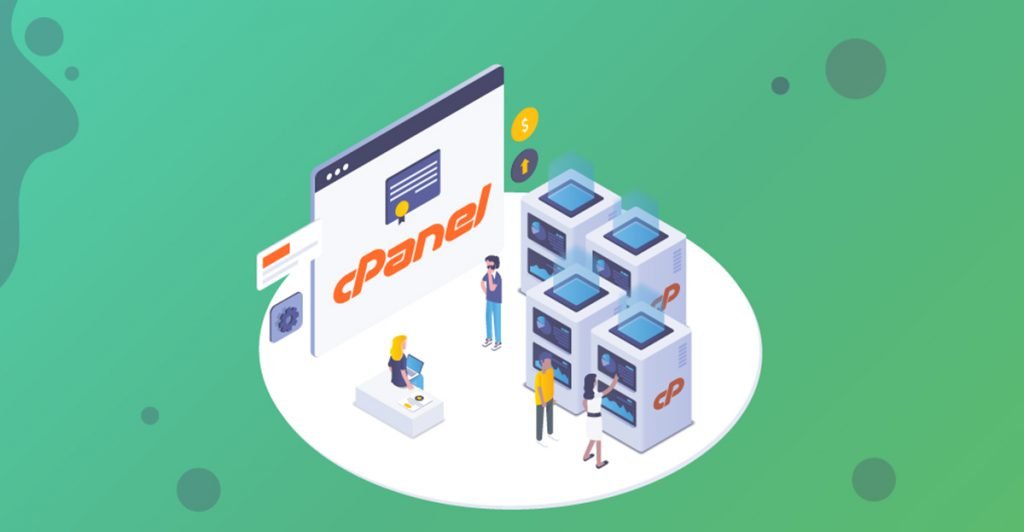






هیچ نظری وجود ندارد